

Visual Studio Code 图床工具插件你值得拥有
source link: https://crazyrico.github.io/posts/2019/03/14/a7270864.html
Go to the source link to view the article. You can view the picture content, updated content and better typesetting reading experience. If the link is broken, please click the button below to view the snapshot at that time.

vscode简介
Visual Studio Code(以下简称vscode)微软发布的一款开源免费跨平台的轻量且强大的代码编辑器,支持Windows,OS X和Linux。内置JavaScript、TypeScript和Node.js支持,而且拥有丰富的插件生态系统,可通过安装插件来支持C++、C#、Python、Java、PHP等其他语言。不得不说vscode是一款良心之作。
相信很多程序员同学已经在工作中使用这个工具了,博主也是一样在工作中做些前端界面开发、静态博客书写都用vscode,完善的插件生态支持,乃神器也~~
vscode官网下载地址: https://code.visualstudio.com/ 根据自己的系统版本选择下载相应的安装包,具体安装这里不做过多介绍,也挺简单,今天主要介绍它的一款图床插件:PicGo
PicGo介绍
PicGo基于electron-vue开发,支持macOS,Windows,Linux 支持插件系统,让PicGo更强大 Github项目地址:https://github.com/Molunerfinn/PicGo
PicGo目前支持了
- 微博图床 v1.0
- 七牛图床 v1.0
- 腾讯云COS v4\v5版本 v1.1 & v1.5.0
- 又拍云 v1.2.0
- GitHub v1.5.0
- SM.MS v1.5.1
- 阿里云OSS v1.6.0
- Imgur v1.6.0
PicGo本身可以作为一款应用安装在我们的电脑上,上传图片获取外链,我们可以选择将图片上传至微博云、七牛云等,配置简单使用方便。
vs-picgo插件
有了PicGo图片上传获取外链已经很方便了,如何更优雅的使用vscode书写markdown, 大神@Spades-S基于PicGo开发的:https://github.com/Spades-S/vs-picgo A vscode plugin for PicGo 当你用过一次,你真的会爱上她O(∩_∩)O哈哈~ 看下面它的项目介绍:
在 VSCode 里使用 picgo,实现快速上传图片到远端图床并直接将 URL 写进 Markdown 文件里,极大提升 Markdown 贴图效率与体验。支持 PicGo 原生自带的 8 种图床。
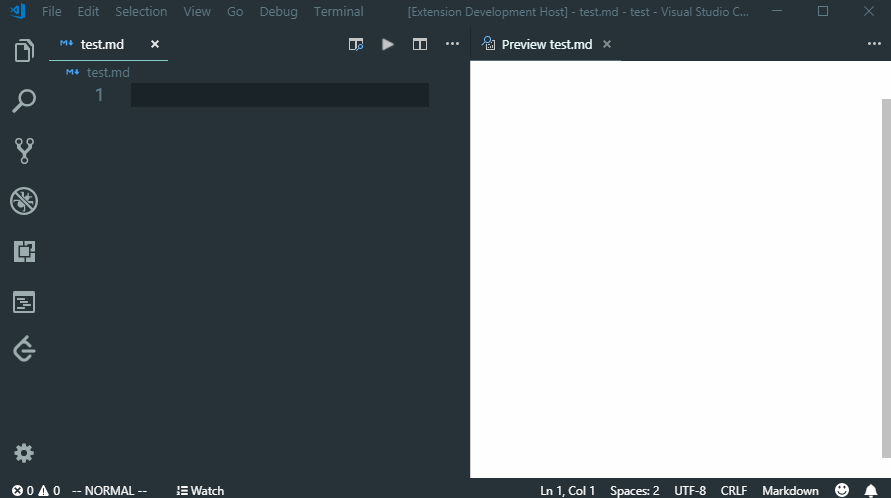
- 文件管理器选择上传
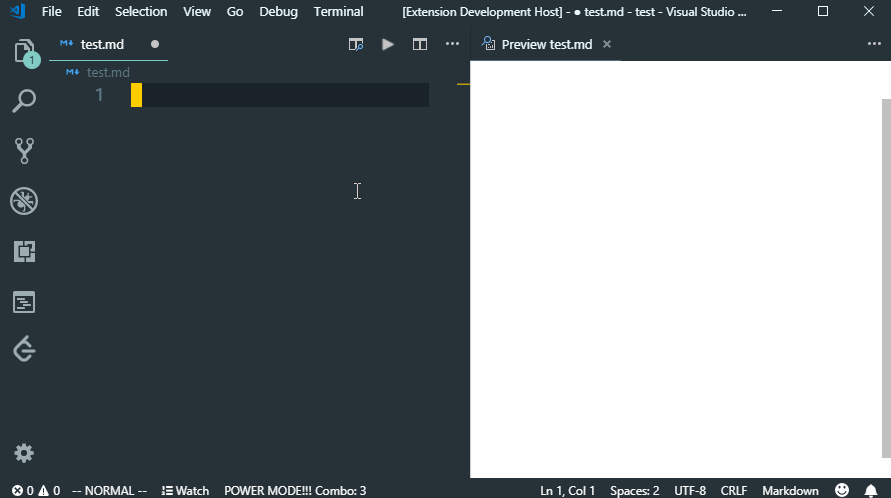
- 输入文件路径上传
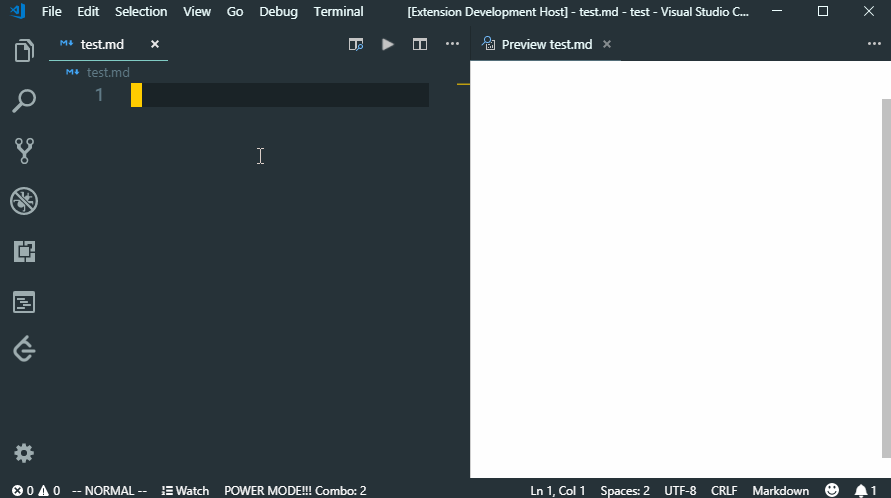
vscode中安装vs-picgo插件
当然根据上面的github项目介绍,你应该完全可以配置并使用这个工具,极大的提示贴图的效率与体验了,但是本着文章完整性的原则,这里将插件的安装使用配置做个说明:
1、打开vscode 点击左侧插件(Extensions)菜单,点击搜索 picgo 回车,点击install安装并重新加载,我这边已经安装过了,如下:

2、安装完成后,其实你已经可以在.md文件中优雅的贴图了,默认vs-picgo上传至smms图床上。
KeyMap
You can change all the keymaps below as you wish.
Uploading an image from clipboard
Windows/Unix: Ctrl + Alt + u
OsX: Cmd + Opt + u
Uploading images from explorer
Windows/Unix: Ctrl + Alt + e
OsX: Cmd + Opt + e
Uploading an image from input box
Windows/Unix: Ctrl + Alt + o
OsX: Cmd + Opt + 0
3、配置七牛图床,在七牛官网注册获取:accessKey、secretKey,不过多介绍,官方有说明文档,这里主要记录下vscode usersetting.

4、选择usersettng –> Files –> Edit in setting.json
5、将默认的picgo修改为qiniu配置并保存,这样上传的图片就提交至七牛图床了
更多的图床支持,上面vs-picgo项目中均有说明,so 嗨,妈妈再也不用担心我的贴图~
{
"picgo": {
"path": "path to your external configure file" // default value is "", which means use "picBed" info below. External configure file should be a JSON file containing all the "picBed" info below.
},
"picBed": {
"current": "smms", // current image hosting, default value is "smms"
"weibo":{ // weibo image hosting
"chooseCookie": true | false,
"username": "",
"password": "",
"quality": "thumbnail" | "mw690" | "large",
"cookie": ""
},
"qiniu": { // qiniu image hosting
"accessKey": "",
"secretKey": "",
"bucket": "",
"url": "",
"area": "", // "z0" -> 华东, "z1" -> 华北, "z2" -> 华南, "na0" -> 北美, "as0" -> 东南亚
"options": "" // prefix of url
"path":"" // postfix of path
},
"upyun": { // upyun image hosting
"bucket": "",
"operator": "",
"password": "",
"options": "",
"path": "",
"url": ""
},
"tcyun": { // tcyun image hosting
"secretId": "",
"secretKey": "",
"bucket": "",
"appId": "",
"area": "",
"path": "",
"customUrl": "",
"version": "v5" | "v4"
},
"github": { // github image hosting
"repo": "",
"token": "",
"path": "",
"customUrl": "",
"branch": "",
"username": ""
},
"aliyun": { // aliyun image hosting
"accessKeyId": "",
"accessKeySecret": "",
"bucket": "",
"area": "",
"path": "",
"customUrl": ""
}
}
}
Recommend
About Joyk
Aggregate valuable and interesting links.
Joyk means Joy of geeK